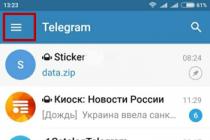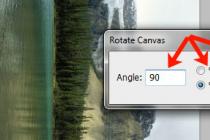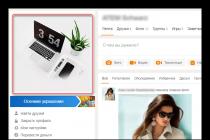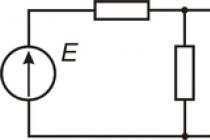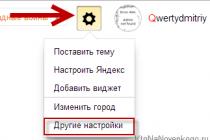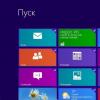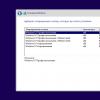Многие пользователи порой сталкиваются с вопросом по перепрошивке своего смартфона или планшета Sony Xperia и испытывают трудности, так как не знают, каким образом делается этот процесс. Сразу хочу сказать, что лучше всего используйте стандартные программы, которые вы можете найти на нашем сайте в разделе . С их помощью вы автоматически и без особых проблем можете обновить версию ядра и прошивки до самой актуальной и текущей на данный момент.
Однако бывают случаи, когда установку все же приходится выполнять вручную. В данном руководстве мы по пунктам изложили все действия, для того чтобы вам было проще понять, как прошить Sony Xperia. Данный мануал подходит для моделей 2013 года и при этом вам понадобится программа Flashtool, которую можно скачать по ссылке ниже. Прежде чем приступать к каким-либо действиям помните, что автор статьи не несет ответственности за конечный результат и все, что вы делаете – на свой страх и риск. Также убедитесь, что смартфон заряжен минимум на 50%, на вашем компьютере уже установлен паке Flashtool и прошивочные драйвера и для пущей уверенности на ПК отключены антивирусные программы и фаерволы.
1.И так, приступим. Для начала загрузите официальную прошивку, пакет которой будет в формате.ftf. Загружайте прошивки только из проверенных источников и только для версии своего телефона.
2. Если прошивка загружена простым архивом, то разархивируем его и находим там файл с расширением.ftf.
3. Этот файл необходимо положить в папку /flashtool/firmwares.
4. Запускаем FlashTool.exe.
5. Выключаем смартфон и ожидаем около 30-60 секунд.
6. В программе жмем кнопку, на которой изображена молния. Далее выбираем “Flashmode” и два раза клацаем по нужной прошивке либо просто перетаскиваем ей в окошко с утилиты.


7. Программа самостоятельно подготовит прошивку к её установке на смартфон, о чем вы будете уведомлены появлением окошка с запросом подключить устройство.
8. Зажмите клавишу громкости вниз (она же Громкость -) и подключите кабель USB (который уже должен быть подключен к ПК) к своему смартфону. Имеется вероятность, что при первом подключении в режиме “Flashmode” появится и окошко с запросом установки драйвера, для работы устройства в этом самом режиме.

Sony является известнейшим производителем, устройства которого сохраняют на протяжении многих лет удивительную популярность. Желание иметь смартфон или планшет этого бренда оправданно ещё и тем, что они характеризуются высочайшим качеством. Более пяти лет назад компания Sony Ericsson предложила пользователям новый свой продукт, выполненный на базе Android. Безусловно, это новое устройство приобрело и новое дополнение к своему названию – Xperia.
Телефоны от Sony считаются надежными, элегантными и удобными
В связи с тем, что смартфоны и планшеты Xperia успешно продемонстрировали своё явное превосходство, компания быстро переориентировалась на производство только этой линейки устройств.
С течением времени даже самый навороченный смартфон нуждается в обновлении программного обеспечения . В сети пользователи сталкиваются с заманчивыми предложениями, заключающимися в прошивке собственного смартфона.
Если вы также являетесь обладателем уникального продукта Sony Xperia и желаете улучшить его работоспособность, расширить функциональные возможности, - значит, вам стоит досконально изучить информацию, как прошить Sony Xperia C2305 или другую модель этого производителя.
Прошивка смартфонов
В сети можно скачать программное обеспечение, при помощи которого можно обновить версию прошивки смартфона. Однако такой способ не всегда удаётся применять. Ведь существуют случаи, когда приходится вмешиваться в процесс прошивки.
Чтобы правильно установить обновлённое ПО на свой смартфон, вам лучше ознакомиться с полноценными инструкциями, позволяющими разобраться во всех, даже самых мельчайших нюансах таких манипуляций.
Не забывайте и о том, что подготовительная работа является успешной основой для качественного старта и удачного финиша.

Подготовительная работа
Перепрошивка Sony Xperia C2305 осуществляется успешно, если воспользоваться возможностями программы Flashtool. Лучше не искать в интернете эту программу, а сразу посетить официальный сайт Flashtool, с которого и произвести скачивание. Так вы будете спокойны, что скачали корректную программу, которая обеспечит вам комфортную работу, не сопровождающуюся проблемами.
После скачивания установите Flashtool на компьютер, при инсталляции программа запросит указать путь установки. Здесь вы можете смело варьировать: оставить тот путь, который предлагает система, или же выбрать иное место на другом диске.
Теперь позаботьтесь о скачивании непосредственно главного продукта, коим является новая официальная прошивка Sony Xperia C2305.
Скачать её можно из разных источников, но лучше всё-таки довериться надёжным, проверенным временем и сопровождающимся отличной репутацией. При выборе прошивки укажите модель своего смартфона. Когда завершится скачивание, обратите внимание, в каком она находится формате.
Если прошивка имеет расширение ftf - значит, она уже готова к дальнейшим действиям. Часто скачивается прошивка в заархивированном состоянии, поэтому не забудьте предварительно её извлечь из архива .
Теперь, когда прошивка имеет формат ftf, поместите её в нужное место, обеспечивая таким образом корректность работы программы в процессе последующих манипуляций. Найдите папку, в которой была установлена программа Flashtool, откройте её, найдите в ней подпапку Firmwares. Именно в эту папку переместите подготовленную прошивку.
Последним этапом подготовительной работы является установка драйверов, которые обеспечивают корректную связь компьютера и смартфона. Чтобы установить драйвера, зайдите в папку «Flashtool», найдите подпапку «Drivers», откройте её и найдите там файл Flashtool-drivers.exe. Кликните по этому файлу, дождитесь появления окна с выбором нужной модели вашего смартфона, кликните по этой строке. Теперь запустится автоматическая установка драйверов.
После успешного завершения установки драйверов при подсоединении смартфона к ПК, программа Flashtool легко сможет сама определить модель вашего устройства.
Очень важно обратить внимание на аккумуляторную батарею вашего смартфона. Если заряд показывает менее 50%, подключите её к электросети и подзарядите хотя бы наполовину (хотя, если вы не испытываете дефицит во времени, лучше произвести полную зарядку аккумулятора).
Вот теперь ничто не препятствует переходу к самой ответственной части манипуляции, в процессе которой на вашем смартфоне будет установлена новая прошивка.

Алгоритм прошивки
При проведении таких манипуляций впервые лучше всего держите возле себя инструкцию, как перепрошить Sony Xperia C2305, чтобы в любой момент можно было воспользоваться некоторыми подсказками.
Запустите программу Flashtool, отключите свой смартфон. Приблизительно через полминуты в окне программы появится кнопка с изображением молнии. Кликните по этой кнопке, а далее нажмите параметр «Flashmode», который будет находиться в новом маленьком окошке.
Программа запросит указать версию прошивки, - выберите ту, которую вы заранее подготовили, кликнув по ней дважды левой клавишей мышки.
Далее программа будет автоматически подготавливать прошивку к установке на ваш смартфон. Во время этой работы вы будете просто созерцать за действиями программы, но непосредственного участия принимать не будете.
После завершения этого этапа Flashtool попросит вас подключить смартфон к компьютеру. Безусловно, вы обязаны подчиниться такому требованию. Однако подключается устройство к ПК с небольшим секретом. Зажмите клавишу громкости, только после этого подсоедините смартфон к компьютеру при помощи USB-кабеля.
После инициализации Flashtool вашего смартфона запустится процесс прошивки, к которому вы также не будет иметь никакого отношения, а можете просто наблюдать. Когда процесс завершится, в окне программы появится фраза «Flashing finished». Именно это словосочетание свидетельствует о том, что всё прошло успешно, можно отключать ваше устройство от ПК и работать с ним.
Итак, процесс прошивки смартфонов известнейшего бренда Sony также не сопровождается значительными сложностями. Опытные мастера лишь настоятельно рекомендуют не проявлять каких-либо собственных фантазий и не вносить изменения в алгоритм проведения манипуляций, производимых при прошивке.
На написание данного мануала нас подвигло начало регионального обновления устройств Xperia Z3 и Z2 до новой версии системы Lollipop. В то время пока одни уже радуются новой прошивке, другие ждут её в своём регионе, причем порой весьма долго. Потому было решено написать данный подробный манул о том, как прошить Sony Xperia используя две программы XperiFirm и Flashtool. Процесс прошивки совершенно не сложный и инструкция подойдёт для всех моделей смартфонов и планшетов Сони Иксперия. Её можно использовать как для установки новых прошивок, так и для отката до более старой версии, что также часто может понадобиться.
Как прошить смартфон Sony Xperia – пошаговая инструкция на примере прошивки Xperia Z2 до Android Lollipop
Прежде чем начать, нужно помнить – все, что вы будете делать, делается исключительно на ваш старт и риск! Администрация сайта не несёт ответственности за все проделанные вами действия – это стоит понимать. Прочитайте инструкцию от буквы до буквы и вникните в весь процесс, соблюдайте осторожность. Для прошивки нет необходимости разблокировать загрузчик, не нужно иметь рут. Также замена прошивки данным способом не влияет на гарантию – гарантийное обслуживание не теряется. Перед началом рекомендуем создать резервную копию вашей системы.
Процесс подготовки
- Изначально необходимо : перейдите в Настройки – Параметры разработчика и поставьте галочку напротив нужного пункта.
- Перейдите в Настройки – Безопасность и поставьте галочку напротив “Неизвестные источники”.
- На вашем смартфоне должны быть установлены все драйвера для вашей модели смартфона. Лучший способ установить все драйвера – установить программу PC Companion. Также вы можете изначально поставить программу FlashTool и найти самые последние драйвера в папке “C:\Flashtool\Drivers”, откуда и провести их установку.
Получение прошивки с помощью XperiFirm
(если вы уже скачали FTF-файл прошивки, то сразу можете перейти к пункту . Если нет, то следуйте дальнейшим инструкциям.)
Это просто супер приложение, разработчикам которого крепко жмём руку.
Процесс создания прошивки с помощью Flashtool
- Прежде всего, загружаем программу FlashTool и устанавливаем её – Ссылка
- Чтобы запустить программу перейдите на ПК в папку её установки, которая находится в “C:\Flashtool” и запустите исполняемый файл FlashTool.exe. Если программа выдаёт ошибку, то возможно необходимо очистить содержимое папки “C:\Flashtool\firmwares”.

- После запуска программы откройте вкладку Tools – Bundles – Create

- В открывшемся окне необходимо нажать на кнопку с тремя точками в пункте “Select source folder” и выбрать папку с загруженной ранее прошивкой.


- После этого в окне вы увидите, что все фалы прошивки загружены в “folder list”. Тапните два раза по скрытому полю “Devices”, чтобы выбрать свою модель смартфона или планшет.


- Введите в поля “Branding” и “Version” значения, которые нужно было запомнить при загрузке прошивки.


- Выделите все файлы в окошке “folder list” и нажмите на кнопку со стрелкой вправо, чтобы перенести все файлы в окошка “Firmware content” и нажмите кнопку “Create”.


- После этого начнётся процесс создания FTF-файла прошивки, который закончиться соответствующей надписью. Файлы прошивки будут созданы и перемещены в папку “C:\Users\ИМЯ_ВАШЕГО ПК\.flashTool\firmwares\” (в окне создания путь будет указан).



Процесс прошивки Sony Xperia с помощью FlashTool
Официальная прошивка Android 4.1 [стоковый ROM-файл] -
Кастомная прошивка Sony -
Если здесь еще не добавлена кастомная или официальная прошивка на Сони, то создайте на форуме тему, в разделе , наши специалисты оперативно и бесплатно помогут в т.ч. с бэкапом и мануалами. Только не забудьте написать и отзыв о своем смартфоне - это крайне важно. На этой странице также появятся прошивки на Sony Xperia M. Учтите, что для этой модели Сони необходим индивидуальный ROM-файл, поэтому не стоит пробовать файлы прошивок от других девайсов.
Какие есть кастомные прошивки (firmware)?
- CM - CyanogenMod
- LineageOS
- Paranoid Android
- OmniROM
- Temasek’s
- AICP (Android Ice Cold Project)
- RR (Resurrection Remix)
- MK(MoKee)
- FlymeOS
- Bliss
- crDroid
- Illusion ROMS
- Pacman ROM
Проблемы и недостатки смартфона от Sony и, как их исправить?
- Если Xperia M не включается, например, видите белый экран, висит на заставке или вовсе только мигает индикатор оповещений (возможно, после зарядки).
- Если завис при обновлении / завис при включении (нужна перепрошивка, 100%)
- Не заряжается (обычно, проблемы с железом)
- Не видит сим-карту (симку)
- Не работает камера (по большей мере, аппаратные проблемы)
- Не работает сенсор (зависит от ситуации)
Hard Reset для Sony Xperia M
Инструкция, как сделать Hard Reset на Sony Xperia M (сброс настроек). Рекомендуем ознакомиться с наглядным руководством, которое называется на Android. . 
Коды для сброса настроек (откройте номеронабиратель и введите их).
- *2767*3855#
- *#*#7780#*#*
- *#*#7378423#*#*
Hard Reset через Recovery
- Выключите устройство-> зайдите в Recovery
- «wipe data/factory reset»
- «yes - delete all user data»-> «Reboot System»
Как зайти в Recovery?
- зажмите и удерживайте Vol(-) [громкость вниз], либо Vol(+) [громкость вверх] и кнопку включения (Power)
- появится меню с лого Android. Всё, Вы в Recovery!
Сброс настроек на Sony Xperia M можно сделать и совсем простым способом:
- Настройки-> Восстановление и сброс
- Сброс настроек (в самом низу)
Как сбросить графический ключ
Как сбросить графический ключ, если Вы его забыли, и теперь не можете разблокировать свой смартфон Sony. На модели Xperia M ключ или PIN-код можно убрать несколькими способами. Снять блокировку можно и через сброс настроек, код блокировки будет удален и отключен.
- Сброс граф. блокировки -
- Сброс пароля -